ប្រធានបទ ៖ របៀបប្រើប្រាស់មុខងារ Check In នៅលើកម្មវិធី Messages របស់ iPhone
ជាមួយនឹង iOS 17 Apple បាននាំមកនូវមុខងារថ្មីៗជាច្រើនដល់កម្មវិធី Messages ។ ចំពោះមុខងារប៊ូតុងបូក “+” ថ្មីរបស់កម្មវិធី Messages អនុញ្ញាតឱ្យអ្នកចូលប្រើកម្មវិធី, photos, GIFs និង ការចែករំលែកទីតាំង។ បន្ថែមពីនេះមុខងារថ្មីៗរបស់ Messages ក៏បាននាំមកនូវមុខងារក្នុងការ search, ការផ្ញើសារជាសំឡេង, សរសេរ និងគូស Sticker ។ទាក់ទងនឹងមុខងារ Check In ក៏ជាមុខងារសំខាន់ហើយនិងមុខងារសុវត្ថិភាពជូនដំណឹងដោយស្វ័យប្រវត្តិដល់មិត្តភ័ក្តិ និងក្រុមគ្រួសារ នៅពេលដែលអ្នកបានទៅដល់គោលដៅរបស់អ្នកផងដែរ។

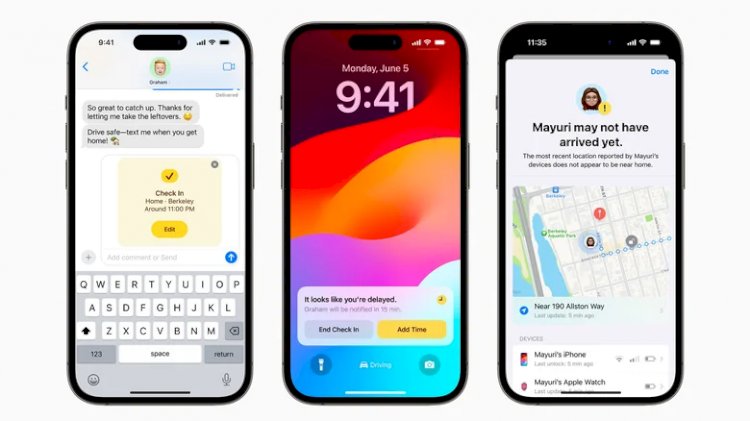
+របៀបប្រើ Check In នៅលើ iPhone ៖
សូមជម្រាបថា Check In អាចប្រើបានតែលើ iPhone ដែលដំណើរការដោយ iOS 17 ប៉ុណ្ណោះ។
1. បើកកម្មវិធី Messages ហើយជ្រើសរើស conversation
2. ចុចលើសញ្ញា '+' នៅជ្រុងឆ្វេងខាងក្រោម
3. រួចរំកិលចុះក្រោម ហើយជ្រើសរើស Check In
4. ប្រសិនបើវាជាលើកដំបូងរបស់អ្នកប្រើ Check In សូមធ្វើតាមការណែនាំនៅលើអេក្រង់
5. ហើយជ្រើសរើសការចែករំលែកទិន្នន័យមានកំណត់ និងពេញលេញ
6. ចុចកែសម្រួល ដើម្បីកែប្រែព័ត៌មានលម្អិតរបស់ Check In
7. ជ្រើសរើសផ្ទាំង "When I arrive" ដើម្បីបន្ថែមទីតាំងគោលដៅ និងពេលវេលាមកដល់ទីតាំង
8. ជ្រើសរើស "After a timer" ដើម្បីកំណត់ម៉ោង
9. រួចចុចពាក្យ Done
10. ជាចុងក្រោយចុចលើប៊ូតុង Send ដើម្បីផ្ញើ Check In របស់អ្នកទៅអ្នកទទួល
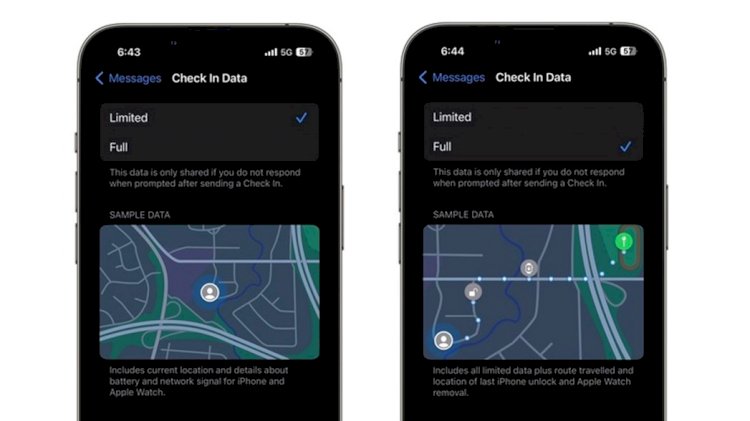
ដើម្បីពិនិត្យមើលការចែករំលែកទិន្នន័យរបស់អ្នក អ្នកទទួលនឹងទទួលបានការជូនដំណឹងជាមួយនឹងព័ត៌មានសុវត្ថិភាពសំខាន់ៗ។ ទិន្នន័យនេះក៏ត្រូវបានចែករំលែក ប្រសិនបើ iPhone របស់អ្នកធ្វើការហៅ SOS សង្គ្រោះបន្ទាន់ ឬប្រសិនបើវានៅក្រៅបណ្តាញ។ទិន្នន័យទាំងអស់រួមមានទីតាំងបច្ចុប្បន្នរបស់អ្នក និងព័ត៌មានលម្អិតអំពីថ្ម និងបណ្តាញរបស់អ្នកសម្រាប់ iPhone និង Apple Watch ។
+របៀបផ្លាស់ប្តូរជម្រើសចែករំលែកទិន្នន័យ Check In របស់អ្នក ៖
1. បើកការសន្ទនានៅក្នុងកម្មវិធី Messages ចុចសញ្ញា '+' ហើយជ្រើសរើស Check In
2. ចុចពាក្យ Edit
3. នៅលើទំព័រ Check in Details សូមរំកិលចុះក្រោមទៅកាន់ Check in Data
4. ចុច Settings Messages
5. ចុចទិន្នន័យនៅក្រោម Check In
6. បន្ទាប់មកទៀត ជ្រើសរើសមុខងារណាដែលអ្នកចង់កំណត់ឲ្យគេអាចមើល data របស់អ្នក
7. ត្រលប់ទៅកម្មវិធី Messages ហើយផ្ញើ Check In ម្តងទៀតជាការស្រេច
សូមជម្រាបថា អ្នកអាចកែប្រែទិន្នន័យ Check In គ្រប់ពេលដោយចូលទៅកាន់ Messages នៅក្នុងកម្មវិធី Settings ហើយធ្វើតាមជំហានដូចគ្នា៕
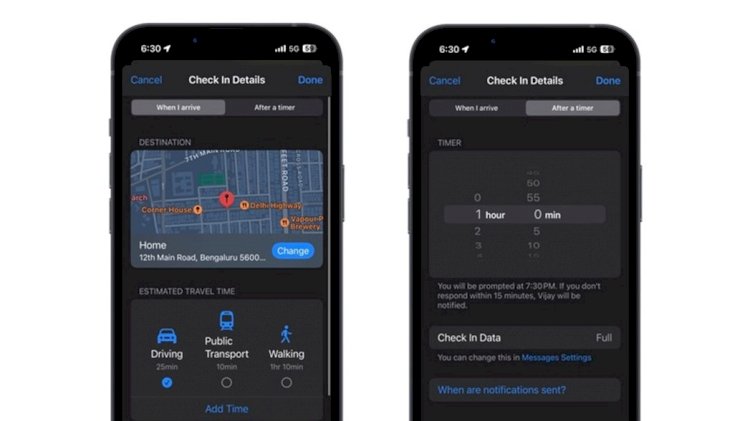
ប្រភព ៖ Slash Gear អត្ថបទ ៖ កា


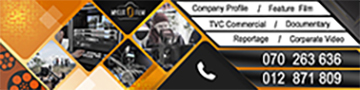
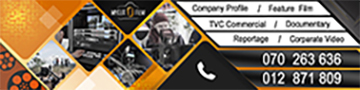

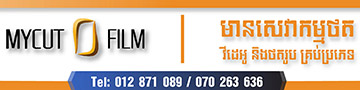
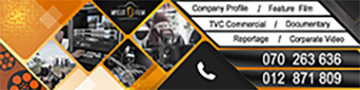



























![[វីដេអូ] # Ep.32 ផលប៉ះពាល់នៃការបំពុលដោយប្រើប្លាស្ទិក](https://cngtvcambodia.com/uploads/images/2021/Feb/image_140x98_602a163de3f15.jpg)

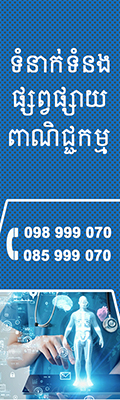









![[វីដេអូ] វិធីសាស្រ្ត ៥របៀបក្នុងការកាត់បន្ថយការញុំាអាហារខ្ជះខ្ជាយ](https://cngtvcambodia.com/uploads/images/2020/Oct/image_380x226_5f7aa9f72b820.jpg)